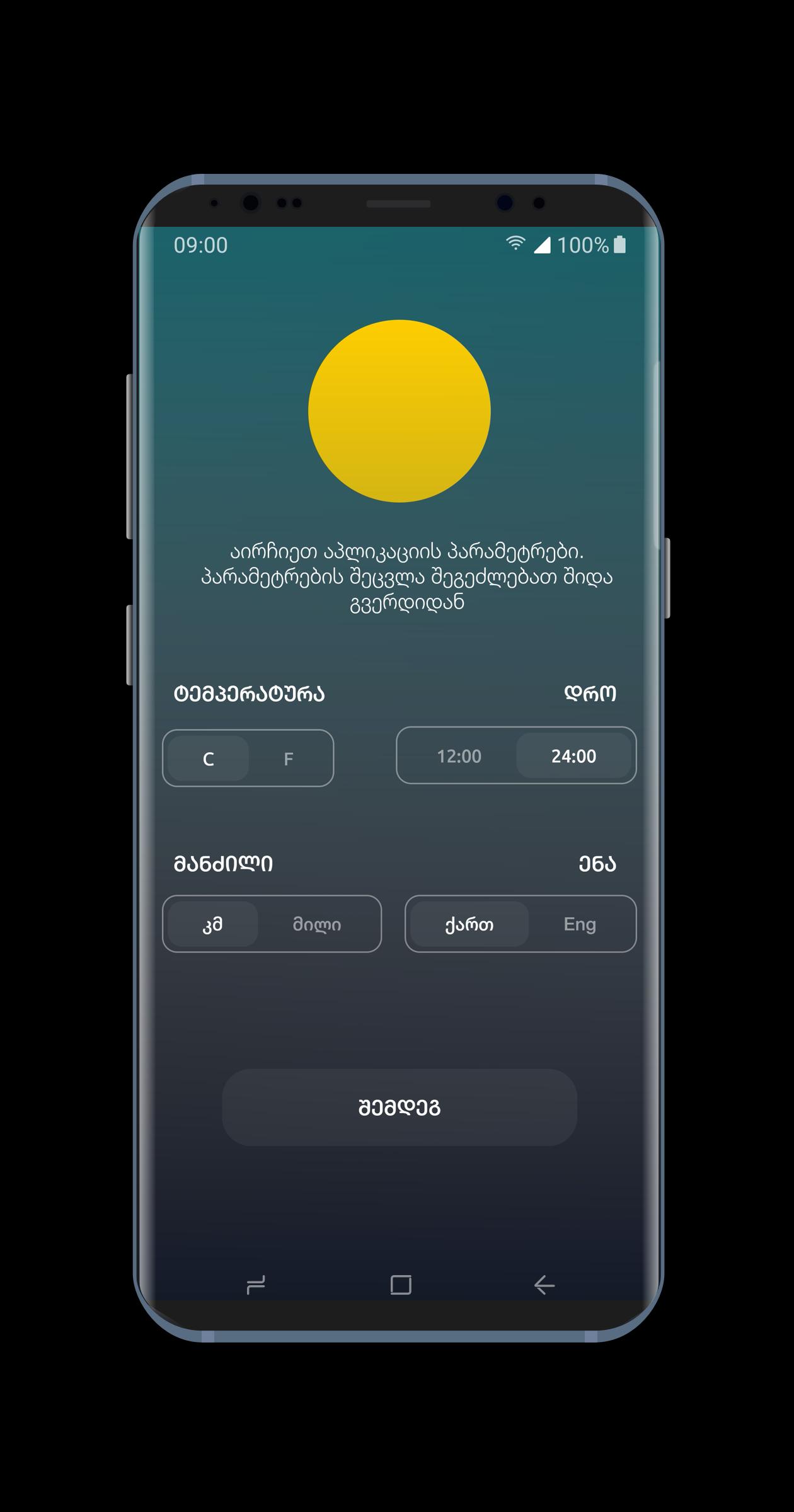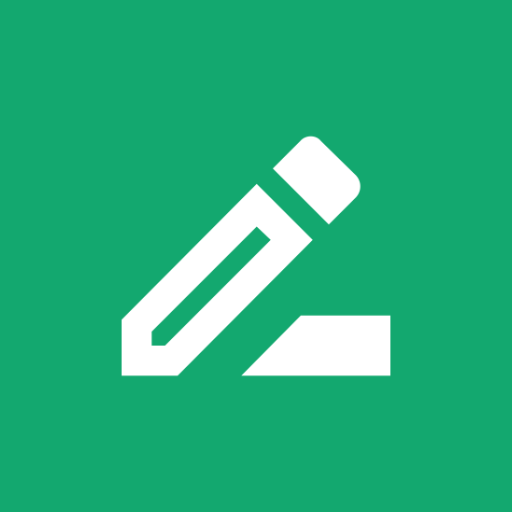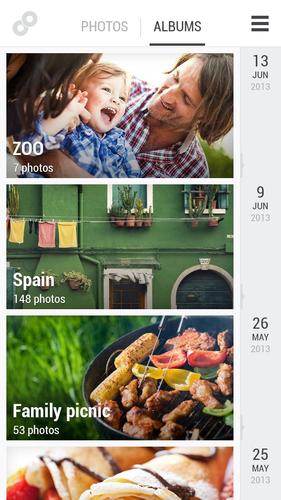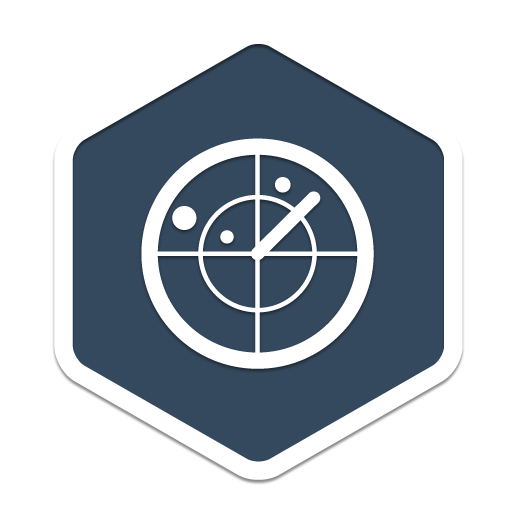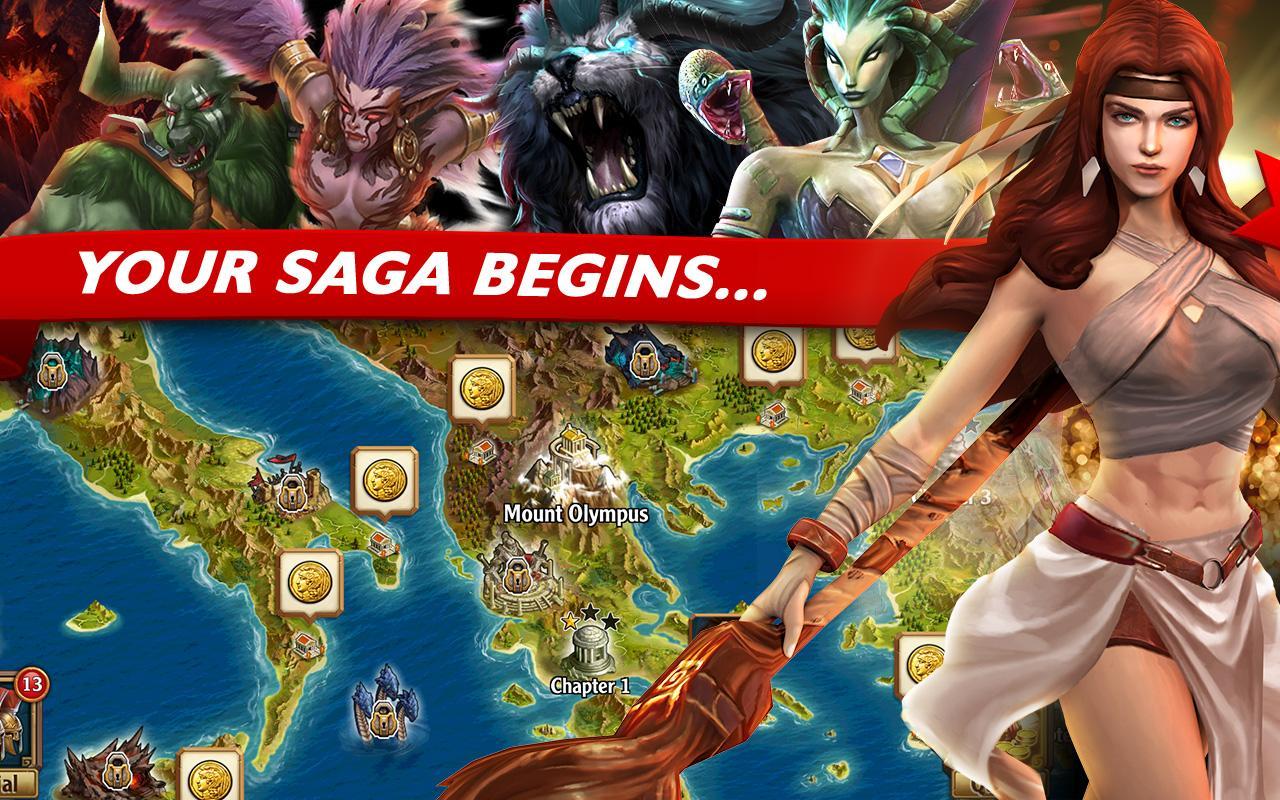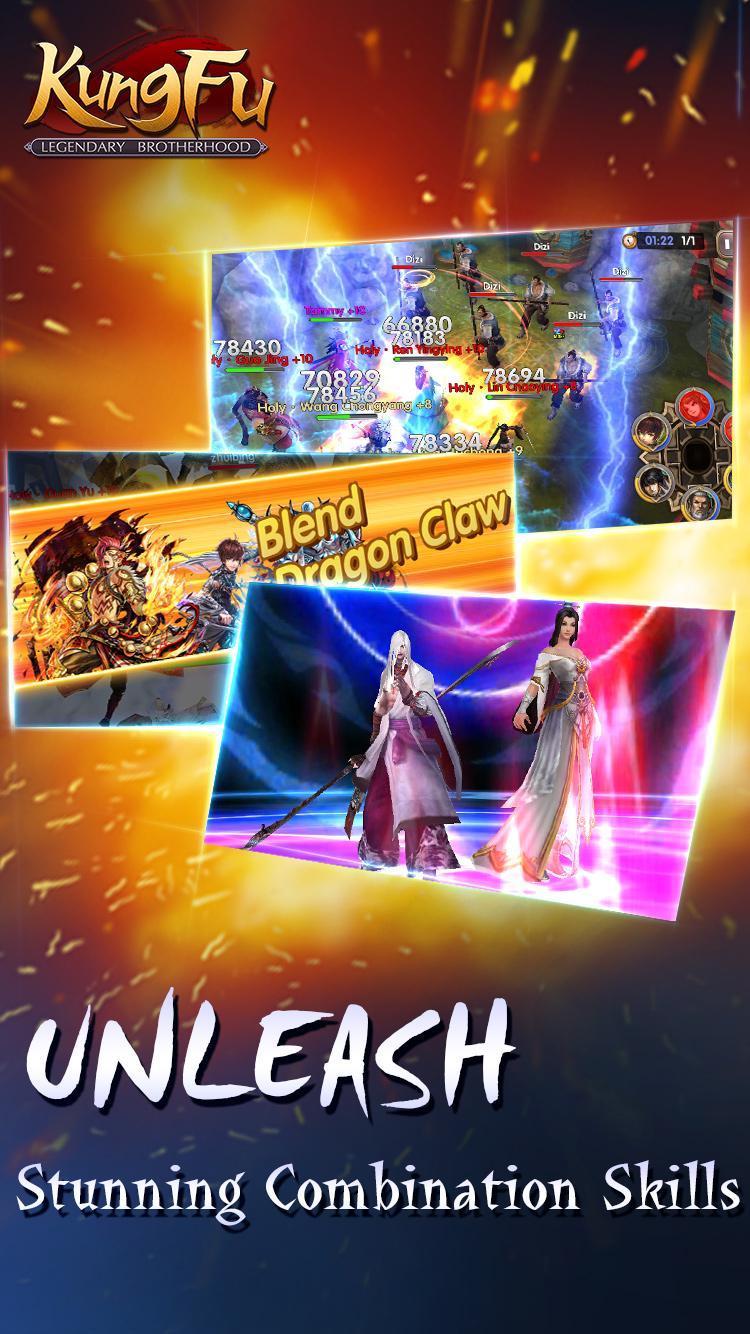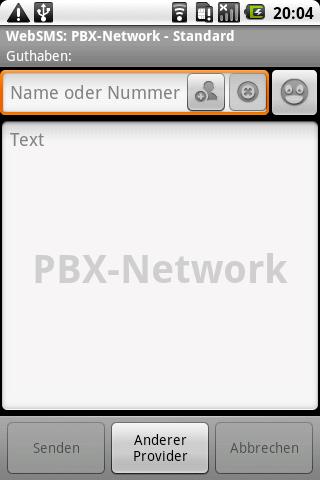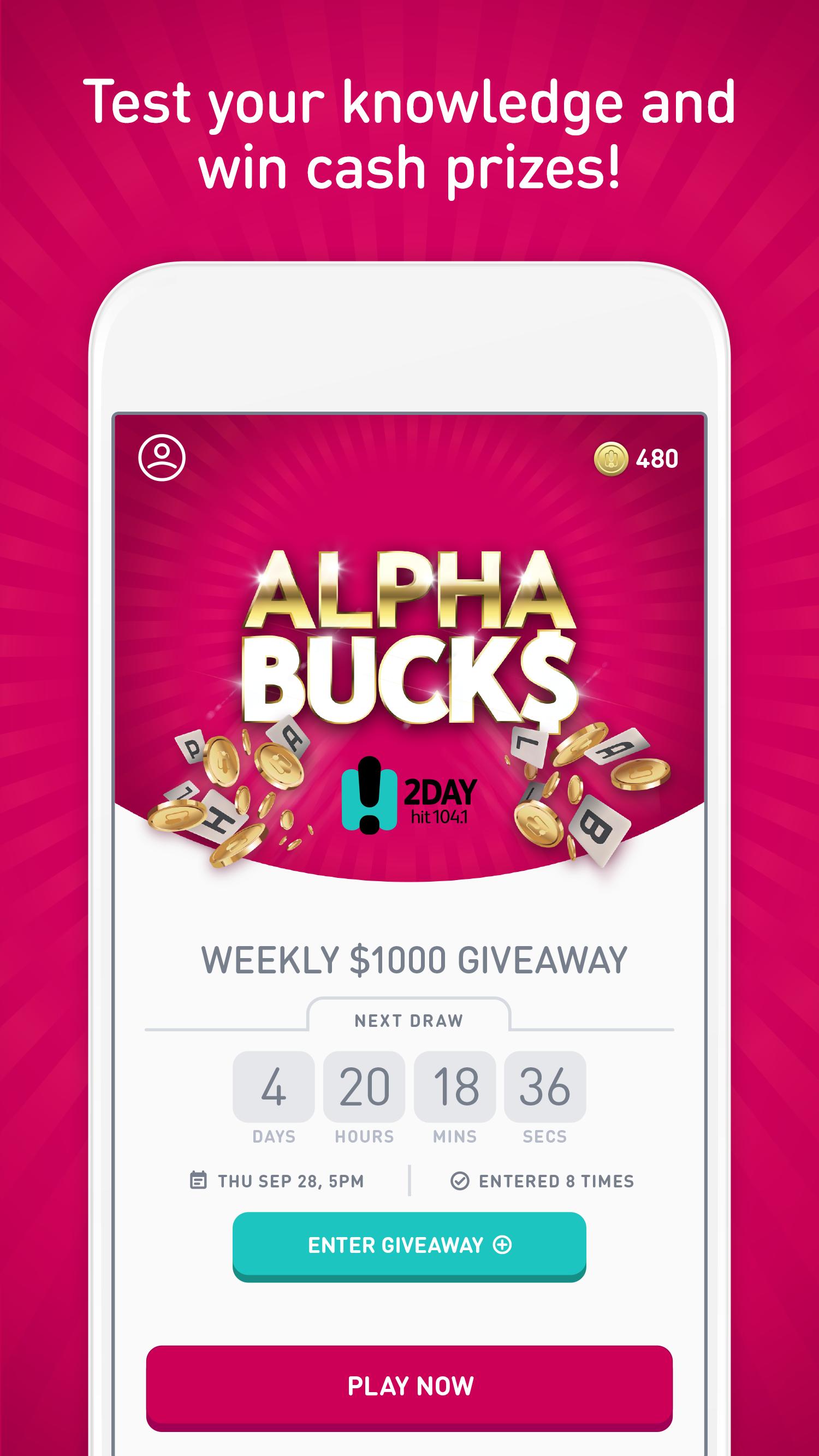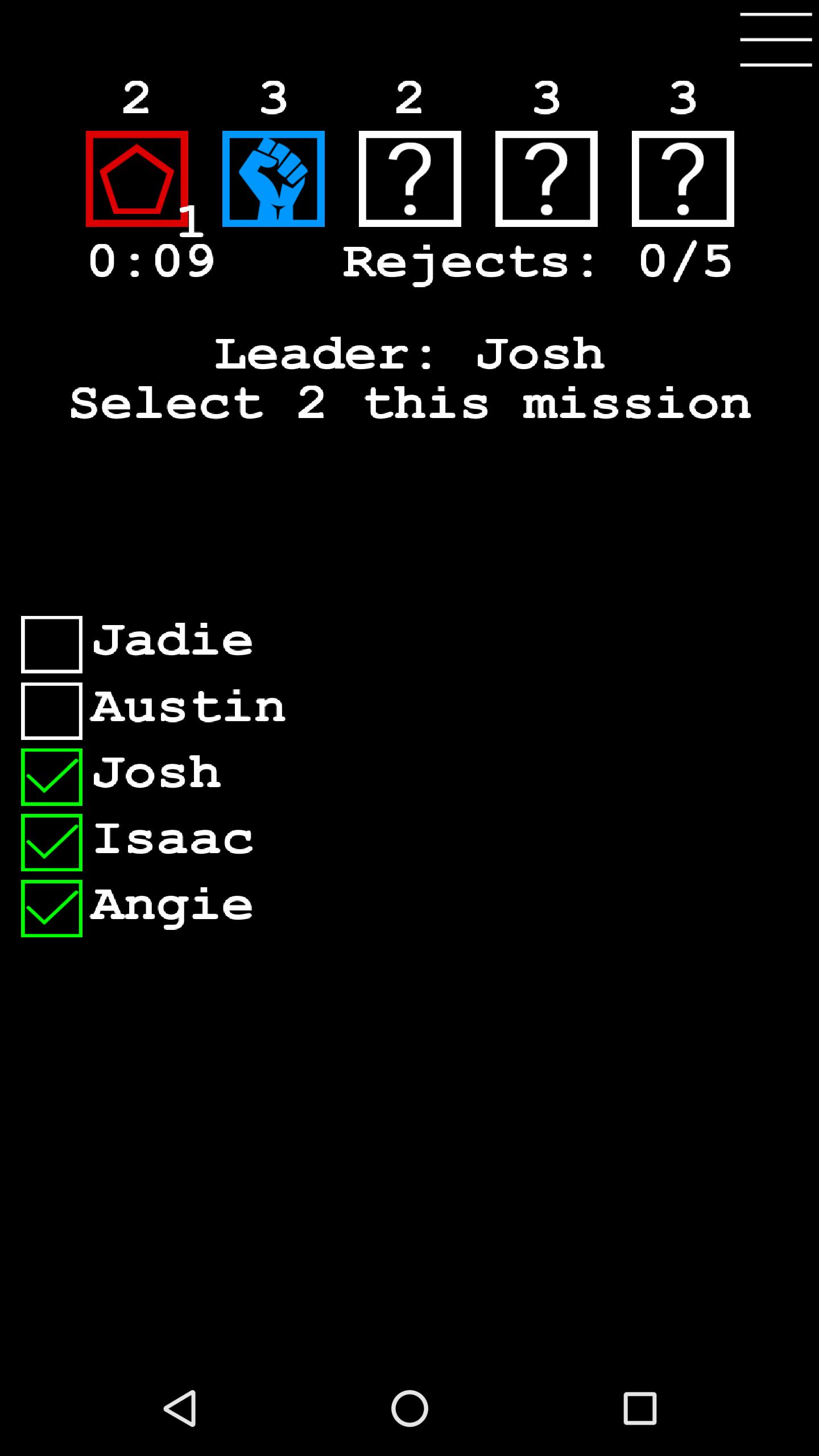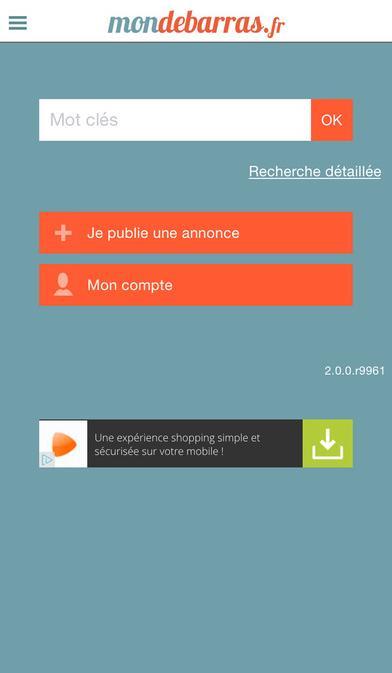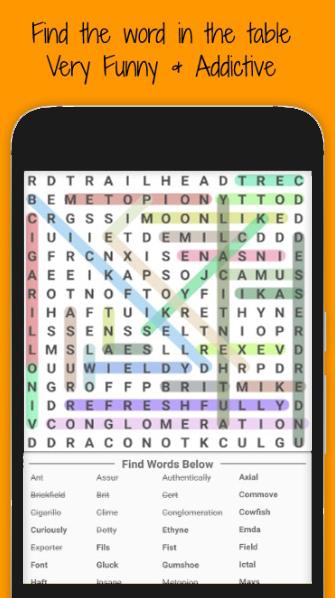-
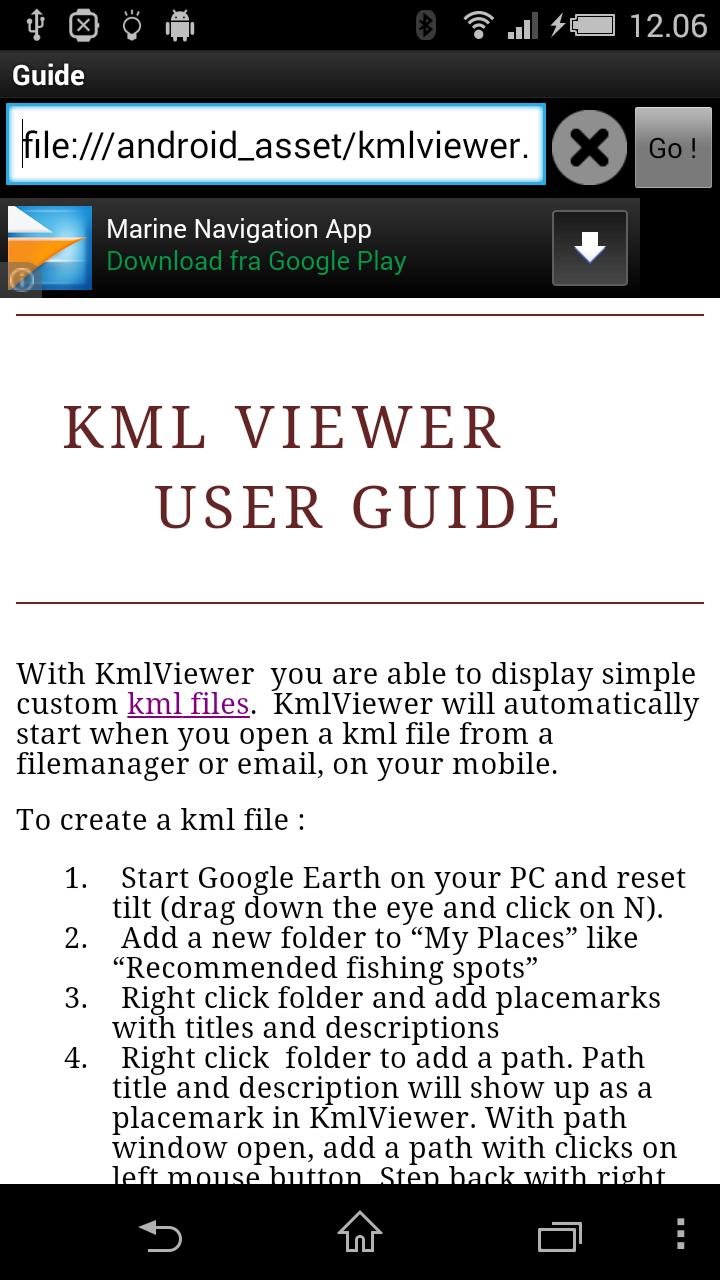 9.3 1.0.02025-08-31 최신 버전
9.3 1.0.02025-08-31 최신 버전
Google 어스에서 생성 된 간단한 KML 파일을 시청하십시오
Android Mobiles 용 KMLViewer 사용하면 파일 관리자에게 간단한 사용자 정의 KML 파일을 표시하거나 우편으로 보낼 수 있습니다. ".kml"으로 끝나고 KMLViewer 로 열리는 온라인 파일은 Google지도에 표시됩니다.
KML 파일을 만들려면 :
1. PC에서 Google 어스를 시작하십시오
"눈"을 아래로 끌어 틸트를 재설정하고 "n"을 클릭하십시오.
2.“권장 낚시 장소”와 같은“내 장소”에 새 폴더를 추가하십시오.
3. 폴더를 마우스 오른쪽 버튼으로 클릭하고 제목 및 설명이있는 Placemarks 추가
4. 폴더를 마우스 오른쪽 버튼으로 클릭하여 경로를 추가하십시오. 경로 제목과 설명은 플레이크 마크로 나타납니다. 경로 창을 열면 왼쪽 마우스 버튼의 클릭이있는 경로를 추가하십시오. 오른쪽 마우스 버튼으로 뒤로 물러납니다. 화살표 키로지도를 탐색하십시오. 완료되면 확인을 클릭하십시오.
5. 마우스 오른쪽 클릭 폴더 및 " *.kml로 저장"(KMZ가 지원되지 않음)
6.이 KML 파일을 친구에게 우편으로 보내거나 서버에 업로드하십시오.
KMLViewer 사용하여 파일을보십시오. 내장 된 텍스트를 읽으려면 아이콘 (POI)을 클릭하십시오.
KMLViewer 설명에서 다음 태그를 지원합니다.
"<title =?>"설명에 포함 된 경우 디스플레이 헤더에 제목이 제공됩니다.
"<centre>"이 플레이스 마크는지도의 중심으로 사용됩니다.
"<Zoomlevel = xx>"지도 용 줌 레벨 (예 : 15)
"<icon = iconType>"여기서 iconType는 다음 중 하나입니다.
- 주차
- 식당
- 낚시
- 화장실
- 식료품점
- 정보 (기본값)
예제 (낚시 장소를 나타내는 것 외에도지도 및 줌 레벨의 Placemark 조정 중심) :
"<center> <icon = 낚시> <Zoomlevel = 12>"이 플레이스 마크는 훌륭한 낚시 장소를 나타냅니다!
경로는 예를 들어 색상을 선택할 수 있습니다.
"<color = red>"
모든 태그는 표시하기 전에 설명에서 제거됩니다.
최신 버전 1.0.0의 새로운 기능
2015 년 10 월 30 일에 마지막 업데이트 - 이제 맞춤 색상이있는 여러 경로가 지원됩니다.- 사소한 업데이트

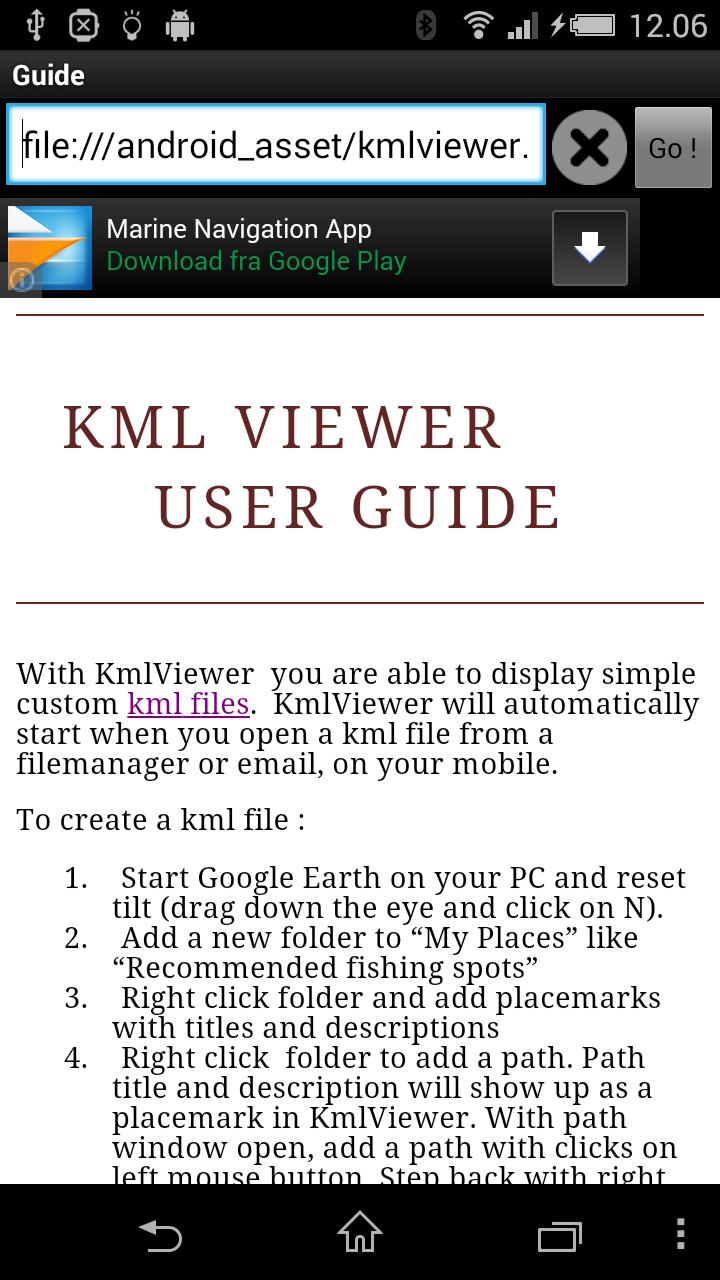
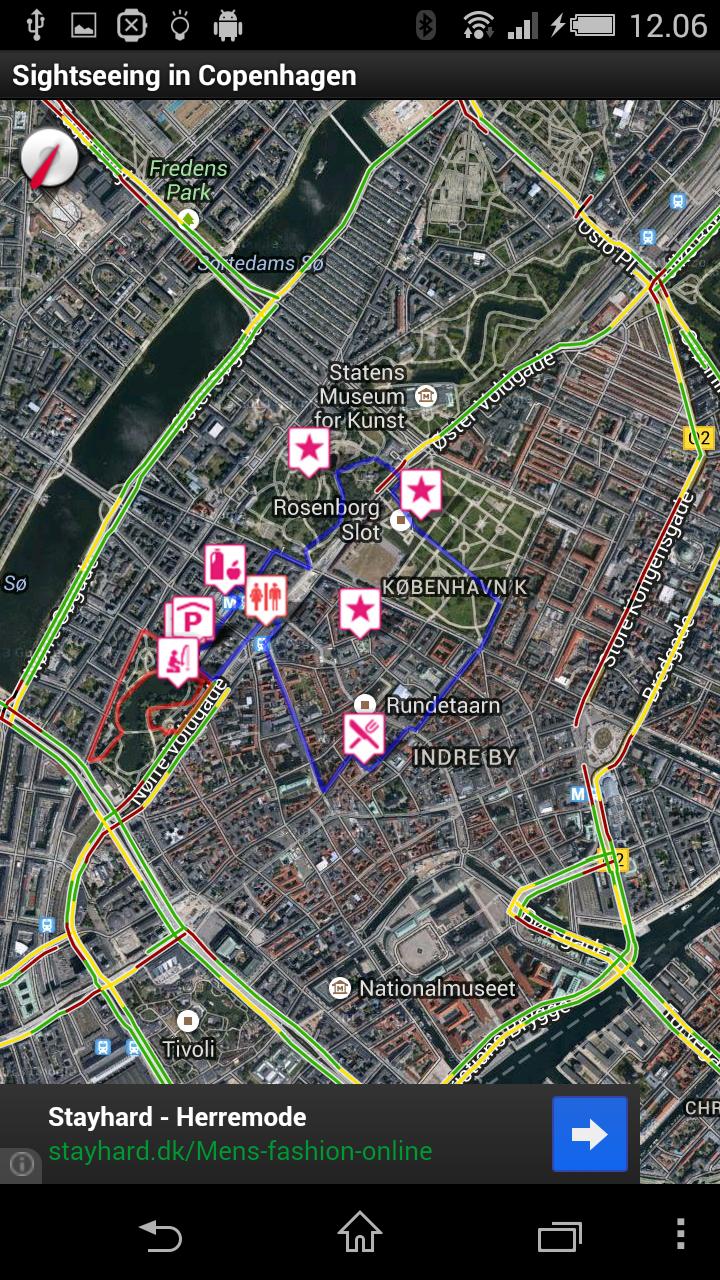
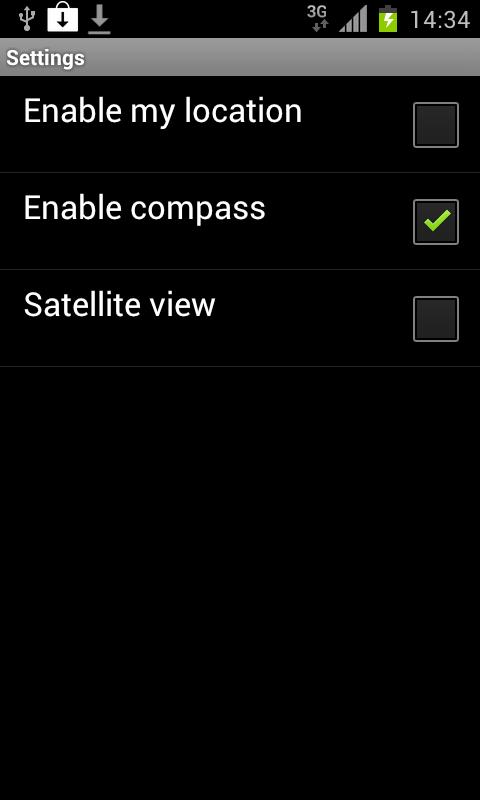
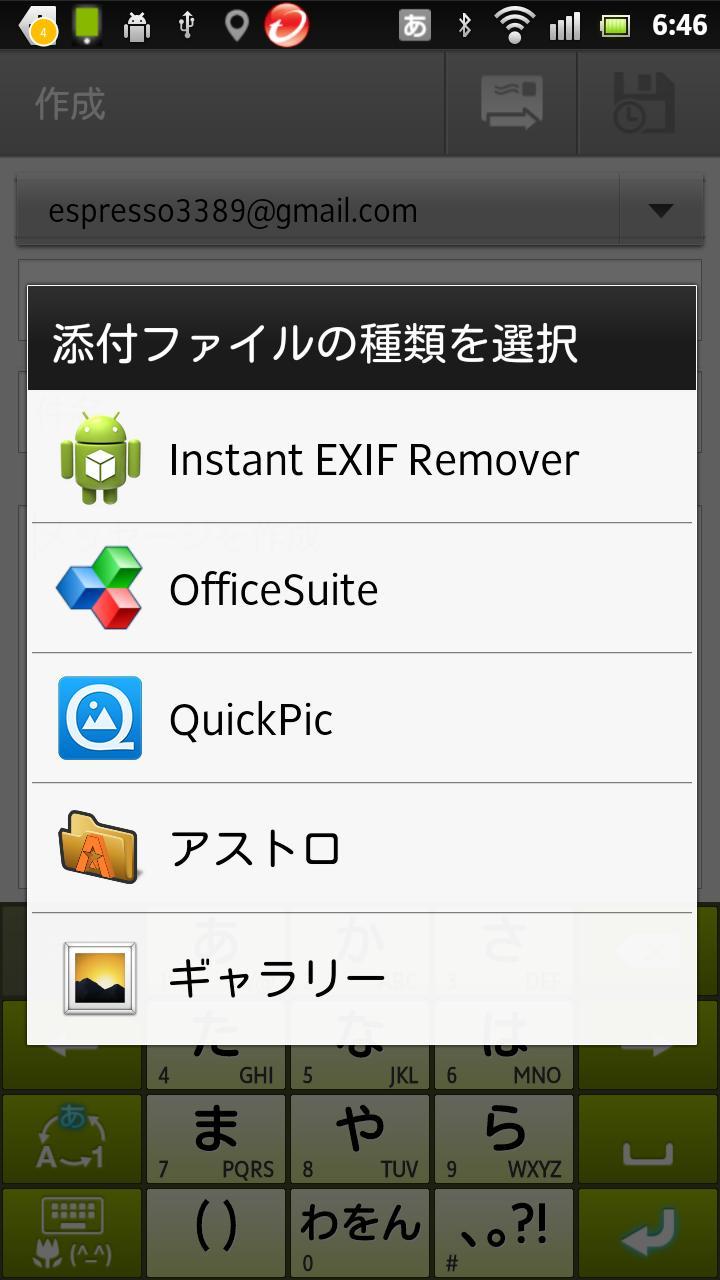
![C-Logging[Lite]](https://images.downsm.com/uploads/20251201/logo_692db3c247cf91.jpg)